安装破解教程
1、在本站下载并解压,得到OntrackEasyRecoveryTechnicianforWindows.exe安装程序和crack破解文件
2、双击OntrackEasyRecoveryTechnicianforWindows.exe运行,点击next
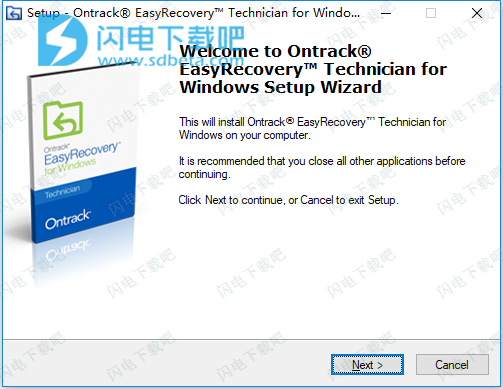
3、勾选我接受协议,点击next
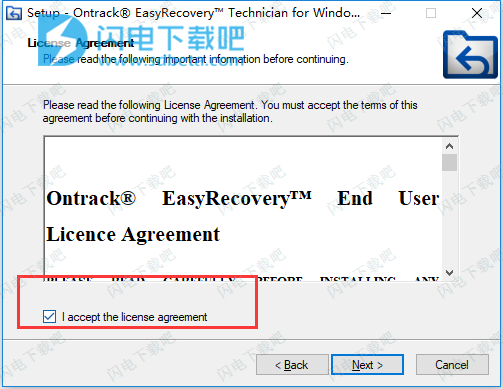
4、点击浏览选择软件安装目录,点击next
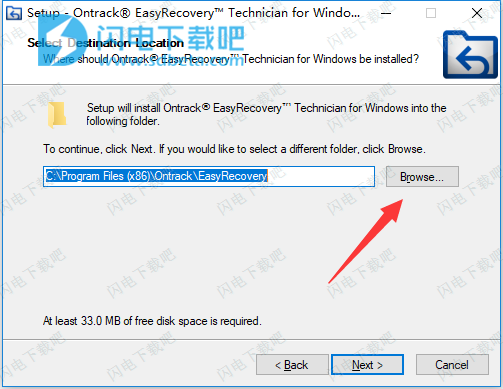
5、继续点击next
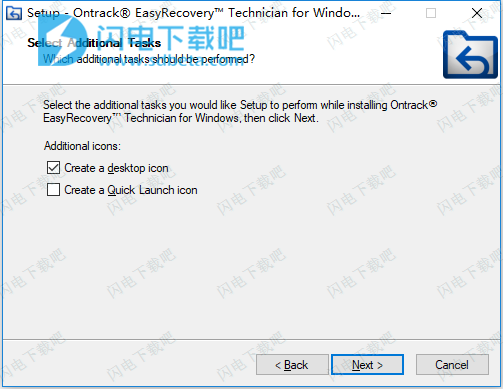
6、点击install安装
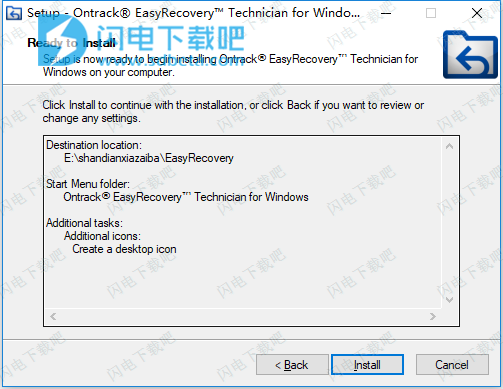
7、软件安装中,速度非常快,稍等片刻
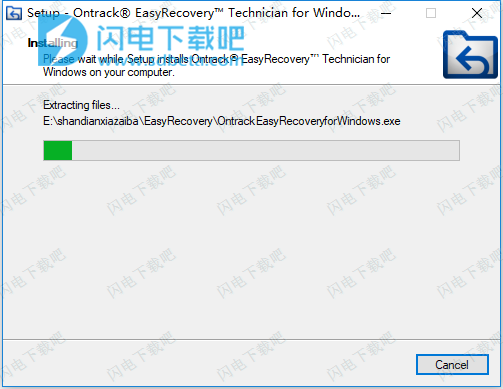
8、软件安装完成,不要勾选运行软件选项,点击finish退出向导
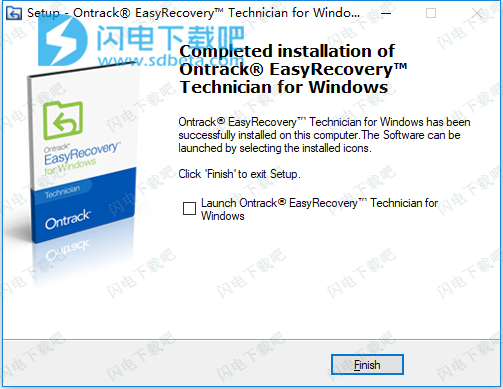
9、将安装包中的破解文件复制到软件安装目录中,点击替换目标中的文件
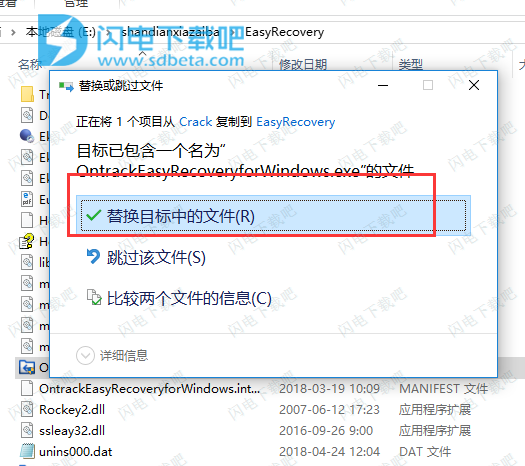
10、软件已经完美破解,运行使用即可
软件介绍
Ontrack®EasyRecovery™允许您保存扫描信息,以便在稍后阶段从同一点恢复恢复过程。它还可以选择在驱动器上创建完整硬盘驱动器或卷/分区的映像。即使实际硬盘不可用,此映像文件也可用于恢复丢失的数据。此映像非常有用,以防在恢复过程中发生硬盘故障的可能性,或者硬盘有很多坏扇区。下面列出的是该产品的一些新功能和主要功能。
此版本的新增功能
用户友好的界面。
支持多种DPI(100%,125%,150%)。
包括许多以前的Windows操作系统(OS)在内的Windows 10支持。
支持Unicode。
支持在逻辑驱动器/特定文件夹中搜索特定类型的文件。
支持搜索丢失和删除数据的特定文件夹。
如果快速扫描的结果不足以找到您要查找的数据,请自动从快速扫描切换到深度扫描。
更快,更高效的扫描引擎。
在逻辑驱动器中同时扫描多个文件系统(NTFS,FAT,FAT16,FAT32和ExFat)。
更好更快速的扫描引擎,用于搜索丢失的分区。
在扫描过程中可选择打开/关闭文件预览。
增强的扫描进度和扫描状态的详细信息,已用时间和剩余时间。
在高级设置中:增强支持添加新标题/编辑标题。
改进的预览支持。
Raw-Recovery支持HD-MOV(Cannon相机型号)。
原始文件恢复是通过高级搜索自动完成的。
主要特征
扫描结果分类
在恢复之前预览文件
原始恢复卷和硬盘驱动器以基于签名搜索数据
从意外删除的卷中恢复数据
从格式化卷中恢复数据
恢复已删除的文件和文件夹
从硬盘和可移动媒体(如USB驱动器,存储卡等)恢复
恢复恢复选项以便稍后恢复数据
支持300或更多文件类型
支持所有类型的CD / DVD,CDFS,UDF,HFS +文件系统
扫描树的选项卡式视图 - 文件类型/树视图/删除列表
用户可以添加/编辑他们的文件类型,使其更加健壮
用户可以创建硬盘和卷的映像以进行恢复
使用教程
扫描现有卷使用Ontrack®EasyRecovery™,您可以从连接到系统的硬盘驱动器或外部存储媒体恢复已删除或丢失的数据。通过对所选卷或可移动介质执行恢复,几乎可以找到该卷的所有数据。应用程序支持NTFS,FAT,FAT16,FAT32和ExFat文件系统。
扫描现有卷:
运行Ontrack®EasyRecovery™。
从“选择要恢复的内容”屏幕中,选择要恢复的数据类型,即“一切”,“文档”,“文件夹”和“电子邮件”或“多媒体文件”。
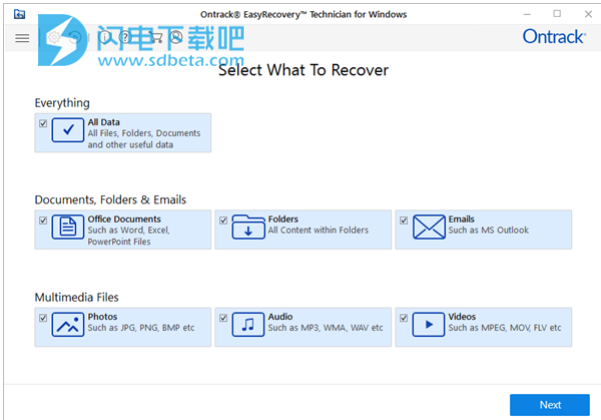
点击下一步。
从“选择位置”屏幕中,从“公共位置”或任何“连接的驱动器”中选择一个位置。如果你想扫描一个特定的文件夹,从通用位置选择选择位置。浏览到任何需要的位置,选择一个您想要扫描的文件夹并单击选择文件夹。
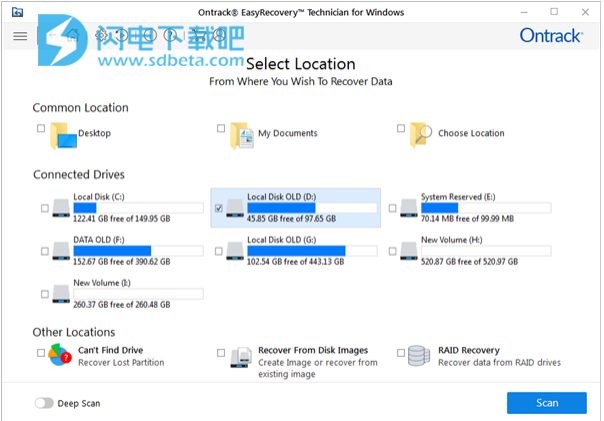
点击扫描。将显示一个显示扫描过程的屏幕。点击停止随时停止扫描。
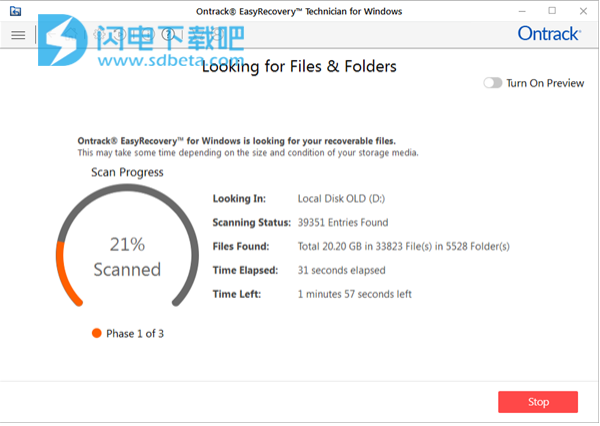
扫描过程完成后,找到的文件和文件夹的详细信息将显示在对话框中,如下所示:
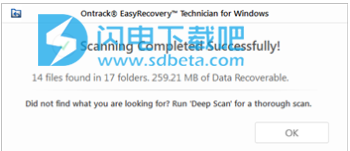
深度扫描现有容量:
运行深度扫描时,您无法找到要恢复的数据时,可以彻底扫描选定的卷。
运行Ontrack®EasyRecovery™。
从“选择要恢复的内容”屏幕中,选择要恢复的数据类型,即“一切”,“文档”,“文件夹”和“电子邮件”或“多媒体文件”。
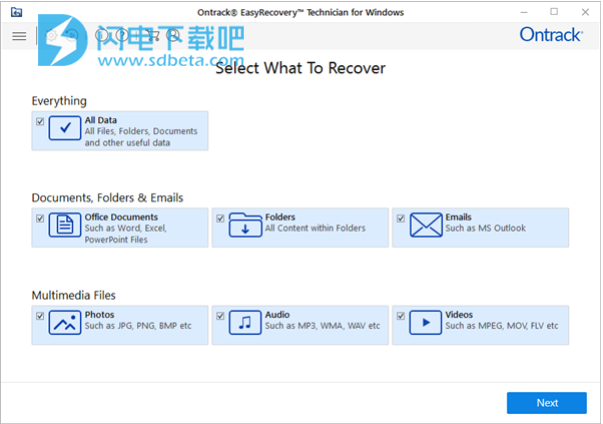
点击下一步。
从选择位置屏幕中,从连接的驱动器中选择一个位置。
启用屏幕左下方的深度扫描。
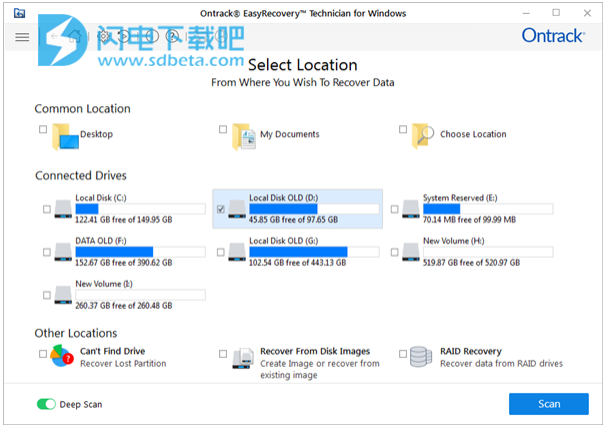
点击扫描。将显示一个显示扫描过程的屏幕。
扫描过程完成后,找到的文件和文件夹的详细信息将显示在对话框中
注意:您一次只能选择一个卷进行恢复。深度扫描仅适用于连接的驱动器。如果要执行快速扫描,可以禁用深度扫描。
扫描CD / DVD
CD / DVD光盘可能由于多种因素(如热量,灰尘,磁盘划伤)而变得不可读或损坏。 Ontrack®EasyRecovery™软件可以恢复损坏的CD-ROM,CD-RW,DVD和DVD-RW光盘中的数据。 Ontrack®EasyRecovery™应用程序支持从Windows,Linux,UNIX和Macintosh系统上编写的损坏的光学介质磁盘进行恢复。 应用程序对选定的光学介质执行扫描以进行恢复。
扫描CD / DVD:
运行Ontrack®EasyRecovery™。
从“选择要恢复的内容”屏幕中,选择要恢复的数据类型,即“一切”,“文档”,“文件夹”和“电子邮件”或“多媒体文件”。
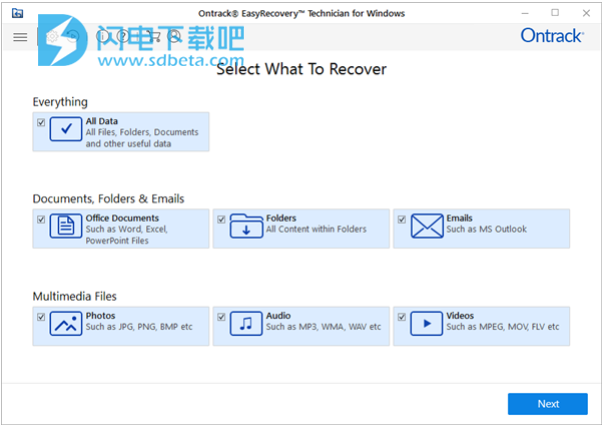
点击下一步。
从选择位置屏幕中,从连接的驱动器中选择连接的CD / DVD驱动器。 点击扫描。 点击停止随时停止扫描。
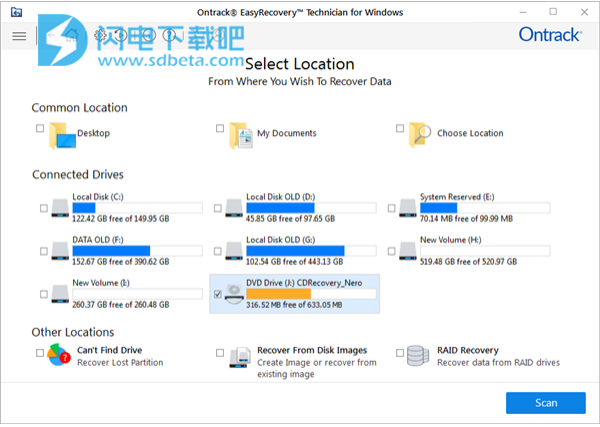
注意:您一次只能选择一张CD / DVD进行恢复。
保存扫描信息
您可以将任何扫描过程的扫描结果保存为DAT文件。您可以保存完整或不完整恢复过程的扫描结果。
保存扫描信息可以节省时间。您可以通过选择DAT文件来恢复恢复,而无需再次扫描驱动器。
有两个选项可以保存扫描信息:
菜单栏
扫描完成后,您可以使用
 恢复按钮保存扫描。
恢复按钮保存扫描。点击菜单栏中的按钮。
将显示两个选项
保存扫描 - 使您可以将扫描信息保存在您想要的位置。您需要输入文件的位置和名称,然后单击保存。
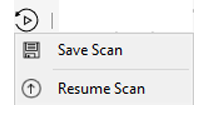
恢复扫描 - 此选项允许您恢复先前保存的扫描。
返回键:
在“扫描结果”窗口中。单击后退按钮或关闭应用程序。
系统会提示您保存扫描信息。
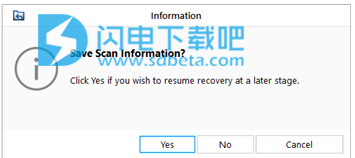
单击是。
在“保存扫描信息”对话框中,浏览到应该保存图像文件的位置。在“文件名”文本框中键入图像文件的名称。点击保存。
扫描信息文件将以DAT扩展名保存。
注意:如果您停止了扫描过程,则可以保存到该点的扫描信息。但是,您应该执行完整扫描,然后执行保存扫描结果。

注意:建议您应在不同的位置使用正确的名称保存'扫描信息文件'和'硬盘映像',以便您可以轻松检索所需的DAT文件。
预览扫描结果
Ontrack®EasyRecovery™显示扫描的物理卷或可移动介质中存在的文件和文件夹的预览。在扫描的卷或可移动媒体中找到的所有文件和文件夹都以三窗格结构显示。三个窗格是左侧,右上角和右下方的窗格。
在左窗格中,将创建根据文件夹的树结构。
右上窗格显示软件支持的文件预览。
在右下方窗格中,列出树视图中选定文件夹中的所有文件和文件夹。
预览文件:
扫描过程完成后,所有文件都会在预览窗口中列出,如下所示:
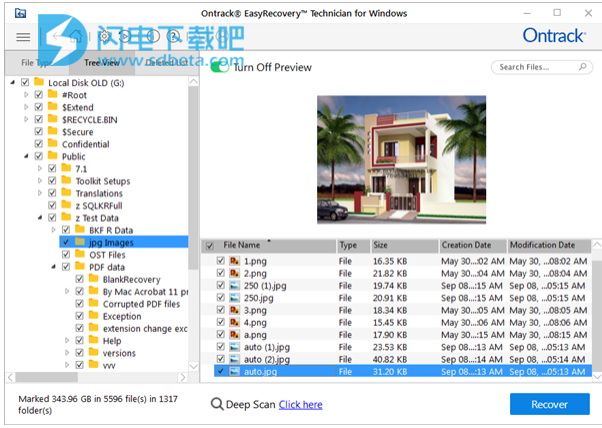
本文地址:http://www.sd124.com/article/2018/0424/222142.html
《Ontrack EasyRecovery中文 13.0.0.0下载安装学习图文教程》由闪电下载吧整理并发布,欢迎转载!
